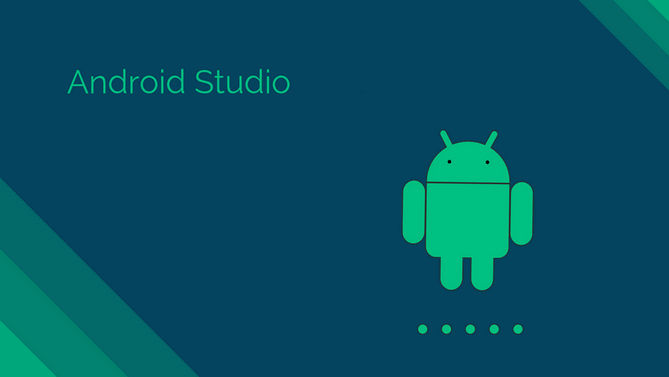MEmu - быстрый эмулятор Android для компьютера
MEmu - быстрый эмулятор Android позволяющий запускать приложения и играть в мобильные игры на персональном компьютере. MEmu обеспечивает высочайшую производительность и превосходные возможности, поддерживает различные конфигурации систем, большинство популярных игр и приложений для Android.

Седьмая версия MEmu получила новый интерфейс, обновление ядра и отличную оптимизацию практически для всех игр. По сравнению с версией 6.0 общая производительность MEmu была улучшена на 30%. Это означает, что частота кадров игрового процесса теперь намного выше и стабильней, чем в предыдущей версии. Цвет и качество графики также улучшены. Добавлен новый параметр оптимизации памяти GPU и многое другое.
Навигация:
Сегодня мы посмотрим на программу MEmu эмулятор Android который позволяет тестировать приложения в операционной системе Android и играть в мобильные игры на своем компьютере.
Примечание. Для функционирования эмулятора, необходима поддержка аппаратной виртуализации и активация данной технологии "Intel Virtualization Technology" или "AMD Virtualization Technology" в БИОСЕ материнской платы.
Поддержка операционных систем: Windows 10, 8.1, 8, 7
Запустите автономный установщик.

Дождитесь завершения и нажмите "Запустить".


Первый раздел посвящен движку, где можно настроить конфигурацию компьютера, установить режим рендеринга и оптимизировать производительность памяти видеоадаптера.

>Раздел "Показать", позволяет выбрать устройство (планшет или смартфон), настроить разрешение экрана и установить предпочтительную частоту кадров.

Дальше следует "Storage" где можно управлять размером хранилища эмулятора и выбирать между скоростью и стабильностью кеша.

Меню "Мобильный атрибут" даст возможность задать модель устройства, выбрать сотового оператора, сгенерировать номер мобильного телефона и настроить IMEI.

Сеть позволяет генерировать точку доступа, MAC-адрес и выбрать сетевой режим.

"Устройство" поможет включить микрофон, аудио-драйвер и камеру.

Внешний вид также поддается настройки, позиция навигации и окна, может задана по вашим предпочтениям, а так же цвет мыши, включен или выключен "Tabbar".

В "Предпочтение" можно изменить язык, настроить варианты сна, предупреждения и уведомления. Включить автозапуск, виртуальную клавиатуру и синхронизацию.

Последний раздел управляет горячими клавишами.


Найти и установить необходимое приложение или игру.

Запустить и начать тестировать функционал приложения или наслаждаться игровым процессом в мобильной игре для Android на своем компьютере.


Обновленный эмулятор MEmu действительно прибавил производительности, запускается и работает намного быстрее, игровой процесс идет без лагов, а обновленный интерфейс радует глаз.

Седьмая версия MEmu получила новый интерфейс, обновление ядра и отличную оптимизацию практически для всех игр. По сравнению с версией 6.0 общая производительность MEmu была улучшена на 30%. Это означает, что частота кадров игрового процесса теперь намного выше и стабильней, чем в предыдущей версии. Цвет и качество графики также улучшены. Добавлен новый параметр оптимизации памяти GPU и многое другое.
Навигация:
Сегодня мы посмотрим на программу MEmu эмулятор Android который позволяет тестировать приложения в операционной системе Android и играть в мобильные игры на своем компьютере.
Примечание. Для функционирования эмулятора, необходима поддержка аппаратной виртуализации и активация данной технологии "Intel Virtualization Technology" или "AMD Virtualization Technology" в БИОСЕ материнской платы.
Как скачать и установить MEmu
Скачать MEmu вы сможете по ссылке ниже:Поддержка операционных систем: Windows 10, 8.1, 8, 7
Запустите автономный установщик.

Дождитесь завершения и нажмите "Запустить".

Настройки эмулятора MEmu
После чего, можно пройти в настройки и задать необходимые параметры.
Первый раздел посвящен движку, где можно настроить конфигурацию компьютера, установить режим рендеринга и оптимизировать производительность памяти видеоадаптера.

>Раздел "Показать", позволяет выбрать устройство (планшет или смартфон), настроить разрешение экрана и установить предпочтительную частоту кадров.

Дальше следует "Storage" где можно управлять размером хранилища эмулятора и выбирать между скоростью и стабильностью кеша.

Меню "Мобильный атрибут" даст возможность задать модель устройства, выбрать сотового оператора, сгенерировать номер мобильного телефона и настроить IMEI.

Сеть позволяет генерировать точку доступа, MAC-адрес и выбрать сетевой режим.

"Устройство" поможет включить микрофон, аудио-драйвер и камеру.

Внешний вид также поддается настройки, позиция навигации и окна, может задана по вашим предпочтениям, а так же цвет мыши, включен или выключен "Tabbar".

В "Предпочтение" можно изменить язык, настроить варианты сна, предупреждения и уведомления. Включить автозапуск, виртуальную клавиатуру и синхронизацию.

Последний раздел управляет горячими клавишами.

Использование эмулятора MEmu
Для использования MEmu вам необходимо авторизоваться в сервисе Google Play.
Найти и установить необходимое приложение или игру.

Запустить и начать тестировать функционал приложения или наслаждаться игровым процессом в мобильной игре для Android на своем компьютере.


Обновленный эмулятор MEmu действительно прибавил производительности, запускается и работает намного быстрее, игровой процесс идет без лагов, а обновленный интерфейс радует глаз.
Рекомендуемый контент